2019年06月13日更新
LINE家計簿の使い方!金融機関・クレカとの連携方法も解説!
先日利用者が300万人を超えたと発表した、今話題の家計簿アプリがLINE家計簿です。金融機関やクレカとの連携、LINE Payの管理も一括でできるLINE家計簿のサービス内容や仕組み、その始め方など使い方を中心に説明していきます。

目次
- 1LINE家計簿の特徴とは?
- ・自分のペースで家計簿をつける事が可能
- ・操作が簡単で続きやすい
- ・貯金に繋がる仕組みが組み込まれている
- ・Twitterでの評判
- 2LINE家計簿の種類
- ・2種類ある
- ・全てのサービスが利用できるのは専用アプリ
- 3LINE家計簿の始め方〜LINE版〜
- ・普段使いのLINEアプリから利用する使い方
- 4LINE家計簿の始め方〜専用アプリ〜
- ・アプリのダウンロード
- ・アプリを開く
- 5LINE家計簿アプリの使い方〜収支の入力〜
- ・手動で支出を入力する方法
- ・レシートを読み込む方法
- ・収入の入力は支出の入力方法と基本的に変わらない
- 6LINE家計簿アプリの使い方〜金融機関・クレカとの連携〜
- ・連携が可能なものは?
- ・連携ができる条件とは?
- ・連携方法
- ・その他の金融機関/クレカも同様に連携が可能
- ・合わせて読みたい!LINEに関する記事一覧
LINE家計簿の特徴とは?
最近様々な家計簿アプリが誕生していますが、皆さんご存知LINEからも家計簿アプリ『LINE家計簿』が提供されていることをご存知でしょうか?
下記リンク先がLINE家計簿のページやそれに関する公式ニュース、Twitterページになりますが、もともとLINEを利用している人が多いこともあってか、LINE家計簿の利用者も相当数いらっしゃいます。
自分のペースで家計簿をつける事が可能
そんなLINE家計簿の特徴の一つが、自分のペースで家計簿を付けることが可能という点にあります。
家計簿を毎日コツコツと記載・入力するというのが苦手な方もいると思います。ついついやり始めても三日坊主になってしまう人も多いでしょう。
そんな方でも、レシートによる自動入力や、金融機関やクレカ(クレジットカード)を登録による自動入力、そこにほんの少しの手入力で家計簿を付けるだけと、家計簿を続けやすい仕組みになっているのです。
操作が簡単で続きやすい
また、操作が簡単という点もLINE家計簿の特徴です。操作が難しいと、どうしても忌避してしまって、そのうちにやめてしまう、ということも多いのが実情です。
LINE家計簿は使い方も簡単で、仕組みもそう難しくありません。そのため家計簿を付けることそのものも続けやすいため、重宝している人も多くいます。
貯金に繋がる仕組みが組み込まれている
その上、LINE家計簿は金融機関と連携する=通帳の管理も可能ですので、財産の管理もこれ一つで可能という仕組みになっています。
それに加えて収支管理ができるわけですよね。収入を日割り計算した金額で「今日使えるお金」が表示されますので、今のところどれくらいお金を使っているかという管理もできます。
この仕組みを利用して、その範囲内で日々を利用していけばおのずと貯金ができるわけですから、LINE家計簿は貯金につながる仕組みも組み込まれているといっても過言ではありません。
Twitterでの評判
さて、Twitterでの評判ですが下記の通りとなっていますので、それぞれ確認してみてください。
てかLINE家計簿お前~!LINE Payだけじゃなくクレカや銀行口座と連携できるのね!したらもうほとんど入力しなくていいじゃん!水道代とガソリン代くらいだよ現金で払ってるの!!(☝ ˘ω˘)☝ふぅー!!
— かめ (@kamepipi__) June 6, 2019
LINE Payを利用している人にとっては、LINE Payの管理もできるLINE家計簿は随分と便利なようです。現金支払いが少ない人にとっては、このLINE家計簿、かなり便利なのではないでしょうか。
あまりにもお金が貯まらないのでLINEで収支管理できる「LINE家計簿」入れてみた。機能最低限、UIシンプルで可愛くてよき。なにより素晴らしいのがLINEへの入力漏れ通知機能。これでお金貯める...! pic.twitter.com/gHpkZJbaul
— しみずゆうじ@ビール女子 (@bg_shimizu) May 30, 2019
2019年6月3日には、サービス開始から約半年でLINE家計簿への登録ユーザー数(「LINE家計簿」の利用規約へ同意したユーザー数)が300万人を突破したと発表しています。LINE家計簿の評判が高いことがこの数字からもよく分かります。
LINE家計簿を試してみたけど駆使できなかったからこつこつに戻した。カード決済が自動的に記録されるっていう便利さより、何にいくら使ったかという分析より、「自由に使えるお金(固定費・変動費以外)がいくらか」ってのが分かれば良いから私にはシンプルイズベストなこつこつが合ってそう。
— まるこ (@takansho_2) June 9, 2019
もちろん、上記のツイートのように、人によって合う合わないは存在します。LINE家計簿ほど高機能なものは不要という人もいると思います。
必ずしもLINE家計簿を使ってくださいということではありませんので、それに関してはご自分のライフスタイルや求めている各家計簿アプリの仕組みや機能を基準にした選択をしてください。
 【ドコモ】「マネレコ」を紹介!簡単に家計簿管理ができる!
【ドコモ】「マネレコ」を紹介!簡単に家計簿管理ができる!LINE家計簿の種類
LINE家計簿の始め方・使い方の説明をしていきたいところですが、その前にLINE家計簿の種類について説明していきます。
2種類ある
LINE家計簿の種類と言っても、利用方法が異なるだけで内容は全く変わりません。そんなLINE家計簿の利用方法の種類には2種類存在しています。
LINE版
LINE家計簿の利用方法の1つ目はLINE版です。トークアプリのLINEがスマートフォンに入っている人も多いかと思いますが、そのLINEアプリでLINE家計簿を利用することができるのです。
ただし、一つ注意点として、後述するLINE家計簿専用アプリより機能が制限されている部分があるという点でしょう。
専用アプリ
もう一つの利用方法はLINE家計簿専用アプリです。LINEアカウントと連携しているため、相互でデータの動機も可能となっているため、途中から切り替えることも十分に可能となっています。
LINE家計簿専用アプリではLINE版で制限されている機能がすべて利用することができますので、LINE家計簿の機能すべて余すことなく利用したい場合はこちらを利用することをお勧めします。
全てのサービスが利用できるのは専用アプリ
前述しましたが、LINE家計簿のすべてのサービスを利用することができるのはLINE家計簿専用アプリのみとなっています。
LINE家計簿のみで利用できる機能が何か、それぞれ簡単にですが説明してきましょう。
レシートの読み込み
一つ目はレシートの読み込み機能です。LINE家計簿専用プリを利用して撮影したレシートの内容を読み取り、その内容をLINE家計簿のデータとして読み込むことで、わざわざ入力する手間を省くことができます。
家計簿をつけている人の中には、処理するのが面倒で財布の中に入りっぱなしになっているレシートがある人もいるのではないでしょうか。
それをあとで入力しようと思うとどうしても気分はブルーになる人も多いでしょう。LINE家計簿はそんなレシートの束も撮影一つで読み込むことができます。
金融機関やクレカとの連携
また、銀行などの金融機関やクレカ(クレジットカード)を連携して、その内容も管理しようとすると、やはりLINE版のサービスでは利用できません。
金融機関やクレカ(クレジットカード)を連携させて管理したい場合はLINE家計簿専用アプリをインストールして利用することとなります。
 家計簿アプリおすすめ人気を比較紹介!無料やレシート読み取りもあり
家計簿アプリおすすめ人気を比較紹介!無料やレシート読み取りもありLINE家計簿の始め方〜LINE版〜
さて、ではまず、LINE家計簿の始め方・使い方の説明に移りましょう。1つ目は、LINE家計簿のLINE版での始め方・使い方の説明をしていきます。
普段使いのLINEアプリから利用する使い方
LINE版でのLINE家計簿の始め方・使い方は、普段使いしているLINEアプリから利用する方法になります。
LINEウォレットを表示
LINE家計簿のLINE版での始め方ですが、まずLINEアプリを開きましょう。
「ウォレット」タブをタップしてください。
「家計簿」のアイコンをタップ
その中に、家にリストマークが入ったアイコンの「家計簿」アイコンがありますので、そこをタップします。
LINE家計簿の画面に移動し「同意する」をタップ
LINE家計簿の認証画面に移ります。内容を確認し、「同意する」をタップしてください。
項目をチェックし「すべてに同意してはじめる」をタップ
LINE家計簿の画面が表示されます。各種同意を確認し、項目すべてにチェックマークを入れてください。
項目すべてにチェックマークを入れたら、「すべてに同意してはじめる」をタップしてください。
LINE家計簿の入力画面に移動すると利用可能
LINE家計簿の利用を開始すると、下記のような画面が表示されます。
LINE家計簿の紹介が表示されています。
「早速入力してみる」をタップすれば、入力を開始することができます。
上記画面を閉じてからLINE版LINE家計簿を利用する場合は、画面右下にある「+」ボタンから入力してください。
入力画面が表示されますので、これで利用可能となります。LINE版でのLINE家計簿の始め方の説明は以上です。
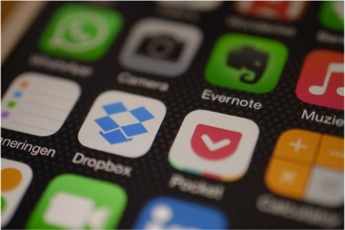 家計簿アプリのレシート読み取り精度を徹底比較!おすすめどれ?【iPhone/Android】
家計簿アプリのレシート読み取り精度を徹底比較!おすすめどれ?【iPhone/Android】LINE家計簿の始め方〜専用アプリ〜
さて、LINE版のLINE家計簿では専用アプリほどの機能はないため、余すことなく機能の利用をしたい場合はLINE家計簿専用アプリを利用する必要があります。
LINE家計簿専用アプリを用いたLINE家計簿の始め方・使い方の説明に移りましょう。
アプリのダウンロード
まずはLINE家計簿アプリを端末へインストールする必要がありますので、それぞれ各端末のアプリストアへアクセスしてください。
iPhone
iPhoneでLINE家計簿専用アプリを利用する際は、App Storeからインストールを行いましょう。リンクは下記のとおりです。
Android
Android端末でLINE家計簿専用アプリを利用する際は、Google Playストアからインストールを行いましょう。リンクは下記のとおりです。
アプリを開く
LINE家計簿アプリのインストールが完了したら、アプリを開きましょう。ホーム画面なりアプリ一覧なりからLINE家計簿アプリを起動してください。
起動するとLINE家計簿アプリの紹介画面になります。
画面をそれぞれ確認、もしくは「スキップ」ボタンをタップしてください。
項目をチェックし「すべてに同意してはじめる」をタップ
LINE家計簿への同意画面になりますので、各規約を確認の上、すべての項目にチェックを入れます。
すべての項目へチェックを入れたら、「すべて同意してはじめる」をタップしてください。
LINE家計簿の画面に移動したら「LINEログイン」をタップ
LINE家計簿の画面に遷移します。LINEアカウントを持っていない方は「LINEログイン」をタップしましょう。「LINEログインせずに始める」というボタンもありますので、LINEアカウントなしでも利用はできるようです。
「LINEログイン」を押すと、アカウントへのログインは完了します。
LINEウォレットの画面に移動したら「同意する」をタップ
認証画面へ移りますので、注意事項を確認し、「同意する」をタップしてください。
ログインして「2つの家計簿が見つかりました」と表示された場合は、LINE版ですでに利用している場合になります。この場合、どちら優先するかを選択してください。
選択したら「確認」をタップします。
パスコード入力画面になります。第三者にLINE家計簿の内容を見られたくない場合は、このパスコードの設定をお勧めします。(「スキップ」を押すことでスルーすることも可能です)
パスコードは確認のため二度押す必要があります。なお、アプリにパスコードを設定すると、LINE版家計簿を利用する際にもパスコードを入力する必要がありますので、その点注意してください。
指紋認証が設定されている場合はこのような画面が表示されることもあります。「はい」もしくは「いいえ」をタップしましょう。(どちらを選んでも支障はありません)
利用開始
LINE家計簿のトップページが表示されますので、下記の画面になれば利用可能となります。
 家計簿アプリで情報漏洩の危険性はあるか?口座などの連携リスクは?
家計簿アプリで情報漏洩の危険性はあるか?口座などの連携リスクは?LINE家計簿アプリの使い方〜収支の入力〜
さて、LINE家計簿アプリの始め方も理解して頂けたかと思います。
始め方が分かれば、次に知りたいのはLINE家計簿の使い方ですよね。ここではLINE家計簿専用アプリの方での使い方の説明をしていきます。
手動で支出を入力する方法
まずはLINE家計簿かどうかに関わらず家計簿アプリの基本の基本ともいえる、手動での支出入力の使い方の説明から参りましょう。
支出の入力は真ん中の「+」ををタップ
支出の入力ですが、下にあるメニューバーの真ん中の「+」ボタンから行います。そこをタップしてください。
数字のキーボードが出てきたら支出額を入力
入力画面が表示されます。ここに利用したい支出(収入の入力もここで可能)の入力を行ってください。まずは支出額の入力です。下に表示されている電卓画面から金額の入力を行います。
入力した金額が上部に表示されます。
電卓機能になっているため、簡単な計算であれば簡単に行うことが可能です。例えば150円(税抜)の税込金額を入力したい場合、150と入力後、「×」を押します。
なお、+-×÷のいずれかを押せば計算が可能です。押した記号は背景色が少し濃くなります。
続いて計算したいものを入力します。今回は税込金額の計算をしたいので、1.08(2019年6月現在の税率利用)を入力しましょう。割合であれ何であれ、上には「~円」と表示されていますが、気にしなくて大丈夫です。
「=」ボタンを押せば、計算結果が表示されます。
カテゴリーを選択する
次に、その支出のカテゴリーの選択になります。「カテゴリーを選択」をタップしてください。
下にカテゴリーがいろいろと表示されます。該当するものをタップしましょう。
子カテゴリーもあります。子カテゴリーは選択してもしなくても問題ありません。
「確認する」をタップします。
日付なども必要があれば変更
そのほかに、支出の日付や商品名、お店の名前、メモなども入力しましょう。日付に関しては家計簿管理上かなり重要ですが、そのほかに関しては必要と思うのであれば入力しましょう。
商品名やお店の名前などは入力しておくと後で振り返る際など便利なことが多いので、入力をお勧めします。
メモに関しては、「おいしかった」などの感想から「セール品」という購入時のメモなどとしても利用が可能ですので、状況に応じて利用してみてください。
写真などが撮影してあればアップロードも可能です。ランチをした際などに写真を撮っていれば、そういうものを登録しておくのも後で振り返る際に楽しいのではないでしょうか。
項目を入力後「登録する」をタップ
書く必要項目を入力したら、「登録する」をタップしましょう。
レシートを読み込む方法
さて、先ほどは手入力での支出入力方法の説明をしましたが、今度はレシートから支出の読み込みをする方法について説明していきます。
支出入力画面で右上のレシートのアイコンをタップ
先ほどの支出入力画面で、右上にあるカメラマーク(もしくはレシートアイコン)をタップしてください。
最初はLINE家計簿アプリのカメラ利用の許可が表示されますので、「許可」をタップします。
メディアファイルなどへのアクセス許可の画面も続いて表示されますので、ここでも「許可」をタップしてください。
レシートを撮影
レシートの撮影を行いましょう。画面一つに収まるのであれば「通常」をタップします。なお、長いレシートの場合は「長レシート」をタップしましょう。
緑の枠の中に納まるようにしてレシートの撮影を行いましょう。
撮影範囲に収まったら、下にある○ボタンを押して撮影します。
読み込まれた内容を確認し「登録する」をタップ
レシートの内容が読み込まれました。なお、レシートの記載方法にもよりますが、外税のレシートの場合、外税が別項目で追加されます。
追加されない場合もありますので、その場合は手入力で内税に計算し直して入力するなどの措置が必要です。
なお、内容に関しては、内容と異なる部分や内容がおかしい画面もあったりしますので、その場合は手動で入力しなおしましょう。
読み込まれる内容は日付、金額、商品名のみです。カテゴリーや買ったお店などの情報を入力したい場合は手動での選択・手入力をしてください。
入力が完了したら「登録する」をタップで完了です。
カテゴリー入力は手動のみ
カテゴリーに関しても、レシートから自動的に判断して設定されることはありません。カテゴリーに関しては手作業で選択することになります。
なお、一つのレシート内容に複数のカテゴリーを設定することはできません。
レシートの内容でカテゴリーが異なるものがあれば、それについては別で登録するなり許容するなりという形で利用してください。
収入の入力は支出の入力方法と基本的に変わらない
収入の入力方法に関しては、支出の入力の使い方と基本的に変わりありません。まずは金額を入力します。
次にカテゴリの選択です。「カテゴリーを選択」をタップします。
カテゴリーは収入(子カテゴリー:給料)や臨時収入(子カテゴリー:賞与)、その他の収入(子カテゴリー:事業)などがあります。それぞれ該当するものを選択しましょう。
内容入力が完了したら「登録する」をタップで完了です。
 【おカネレコ】2秒家計簿アプリの使い方!有料版・無料版の違いや危険性は?
【おカネレコ】2秒家計簿アプリの使い方!有料版・無料版の違いや危険性は?LINE家計簿アプリの使い方〜金融機関・クレカとの連携〜
さて、LINE家計簿アプリの使い方の説明、次は金融機関やクレカ(クレジットカード)との連携の説明に移りましょう。
連携が可能なものは?
LINE家計簿で連携が可能なサービスは下記の表のとおりになります。
| お財布(現金管理) | LINE Pay |
| LINEポイント | 銀行 |
| 労働金庫・信用金庫・信用組合 | JAバンク・JFマリンバンク |
| クレジットカード | デビットカード |
| 電子マネー | ポイント |
| 資産運用(証券口座) | ECサービス(Amazon・楽天市場など) |
| 公共サービス(docomo・au・SoftBankなど) | 金融サービス(生命会社) |
それぞれ利用しているサービスがある人もいるかと思います。現金支払いではなくクレカ(クレジットカード)を利用している場合は、LINE家計簿一つで管理が可能ともいえる仕組みになっています。
連携ができる条件とは?
なお、LINE家計簿と連携するためには、金融機関関係はネットバンキングサービスを開設している必要があります。金融機関によってはネットバンキングサービスを契約していない人もいると思います。
通帳を持っているだけでそういう契約をしていない場合は、手入力での管理となりますので、その点ご注意ください。
連携方法
さて、ではLINE家計簿で金融機関やクレカ(クレジットカード)と連携する方法の説明に移りましょう。
下側のメニューの一番右側にある「財産」アイコンをタップ
下側のメニューの一番右側にカードのマークがあります。そこが「財産」タブになりますので、そこをタップしてください。
右上に「+」ボタンがありますので、そこをタップしてください。
銀行の場合は「銀行」の項目をタップ
銀行の場合は、「銀行」の項目をタップしましょう。登録したいものに応じて項目は変更してください。
連携させたい銀行名をタップ
連携させたい銀行名をタップします。
なお、五十音ソートになっているわけではないため、銀行によっては探すのが大変な場合があります。そういう場合は、右上にある虫眼鏡マークをタップしましょう。
「名前で検索する」と表示されますので、そこに検索したい銀行名を入力しましょう。
追加したい銀行名をタップします。
銀行のログイン情報を入力
銀行のログイン情報を入力する画面が表示されます。ログインIDやパスワードなど、ログイン情報を入力しましょう。
データを取り込む期間を選択し「保存する」をタップ
データを取り込む期間を選択します。過去1か月のデータまでは取り込むことが可能です。
完了したら「保存する」をタップしましょう。
追加認証等が必要な場合は認証作業を行い連携完了
この後、追加認証等が必要な場合は認証作業を行います。この追加認証作業が終われば連携完了となります。
なお、連携が完了するまでに時間がかかる場合がありますので、その場合はしばらく時間をおいてからLINE家計簿アプリを確認してみてください。
また、「連携先のサイトをご確認ください」というエラーが表示されることがあります。
その場合、LINE家計簿専用アプリを利用する端末からその金融機関のサイトを開き、ログインするメッセージがないか確認しましょう。その際、金融機関のサイトからログアウトし、再度LINE家計簿で連携したい金融機関と連携させます。
複数のワンタイムパスワードが存在する金融機関の場合には、「ワンタイムパスワードが誤っています」と表示される場合があります。
その場合、再度金融機関情報を入力後、追加認証画面でワンタイムパスワードを入力する画面で金融機関からメールで届くワンタイムパスワードを入力してください。
その金融機関のアプリで発行したワンタイムパスワードではないため、その点を注意してください。
その他の金融機関/クレカも同様に連携が可能
上記で例示した金融機関以外にも登録は可能ですし、クレカ(クレジットカード)に関しても同様に連携が可能となります。
基本的な金融機関やクレカ(クレジットカード)は連携が可能になっていますので、よほどのことがなければ連携できないことはほとんどないのではないかと思います。
金融機関やクレカの登録が貯蓄へつながる仕組みの一つにもなっていますので、より一層財産管理も捗るのではないでしょうか。
LINE家計簿はもともとLINEを利用している人も多い中で、利用しやすい家計簿アプリともいえます。
使い方や仕組みも煩雑ではなく、レシート撮影機能など手軽に家計簿をつけることも可能です。貯金をしたい人にとってもその貯金につながる仕組みのあるLINE家計簿は願ってもないものなのではないでしょうか。
自分の収支を把握することが貯金にもつながるわけですから、ぜひ一度LINE家計簿を利用してみてください。
合わせて読みたい!LINEに関する記事一覧
 LINEなど参画「サイバー防災訓練」6月9日から開催!テーマはアカウント!
LINEなど参画「サイバー防災訓練」6月9日から開催!テーマはアカウント! LINEとみずほが「LINE Bank」準備会社設立!2020年度中に新銀行設立へ!
LINEとみずほが「LINE Bank」準備会社設立!2020年度中に新銀行設立へ!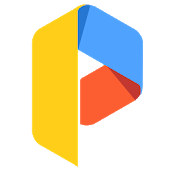 Parallel Space(並行世界)でLINEをスマホで複製する方法と注意点
Parallel Space(並行世界)でLINEをスマホで複製する方法と注意点 LINE PayとVisa提携で「デジタル決済対応カード」発行!加盟店での支払い可能に!
LINE PayとVisa提携で「デジタル決済対応カード」発行!加盟店での支払い可能に!


























































































